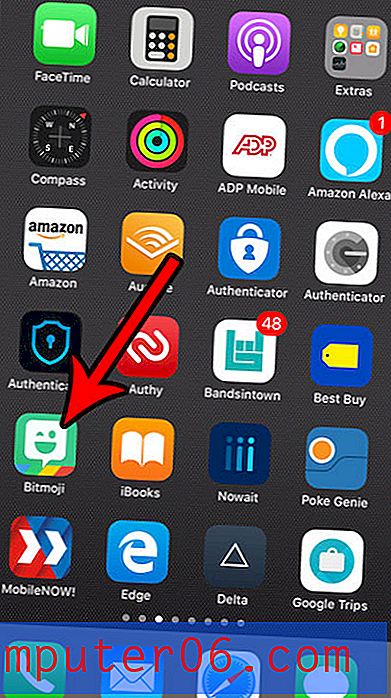Cómo habilitar pestañas en Gmail
Última actualización: 2 de abril de 2019
Es bastante común que la mayoría de los correos electrónicos que recibes sean basura, boletines y, en general, cosas que simplemente no te interesan tanto. Si bien darse de baja de muchos de estos puede ayudar realmente a reducir el desorden de su bandeja de entrada, hay otros correos electrónicos que en realidad no puede leer, pero dudan en dejar de recibirlos.
La bandeja de entrada de Gmail tiene una solución interesante para manejar esto, e involucra un sistema de pestañas. Es probable que haya visto esto en una nueva cuenta de Gmail o en una que use la configuración predeterminada.
Las pestañas de las que hablamos en este artículo son las pestañas Principal, Social y Promociones .
Gmail puede filtrar sus correos electrónicos en categorías apropiadas, que se separan en pestañas. Esto le permite colocar correos electrónicos de redes sociales y correos electrónicos de marketing de empresas en sus propias pestañas para que su bandeja de entrada principal contenga mensajes que se consideran importantes. Nuestro tutorial a continuación le mostrará cómo cambiar a la interfaz con pestañas en Gmail y cómo personalizar las pestañas que aparecen allí.
Si está leyendo este artículo porque quiere saber cómo tabular con un atajo de teclado en Gmail al redactar un correo electrónico, deberá presionar Ctrl +] en su teclado. Tenga en cuenta que esto requiere que abra el menú Configuración y habilite los atajos de teclado.
Cómo usar pestañas para la organización en Gmail
Los pasos de este artículo se realizaron en Google Chrome, pero también funcionarán en otros navegadores web como Firefox o Edge. Tenga en cuenta que esta guía asume que actualmente no está utilizando una opción de bandeja de entrada que contiene pestañas en Gmail, pero que le gustaría hacerlo. La primera parte de este tutorial le mostrará cómo cambiar a la configuración de la bandeja de entrada que usa pestañas, luego la segunda parte le mostrará cómo personalizar esas pestañas.
Paso 1: Inicie sesión en su bandeja de entrada de Gmail en https://mail.google.com/mail/u/0/#inbox.
Paso 2: haz clic en el ícono de ajustes en la esquina superior derecha de la ventana, luego selecciona la opción Configuración .

Paso 3: selecciona la pestaña Bandeja de entrada en la parte superior de la ventana.
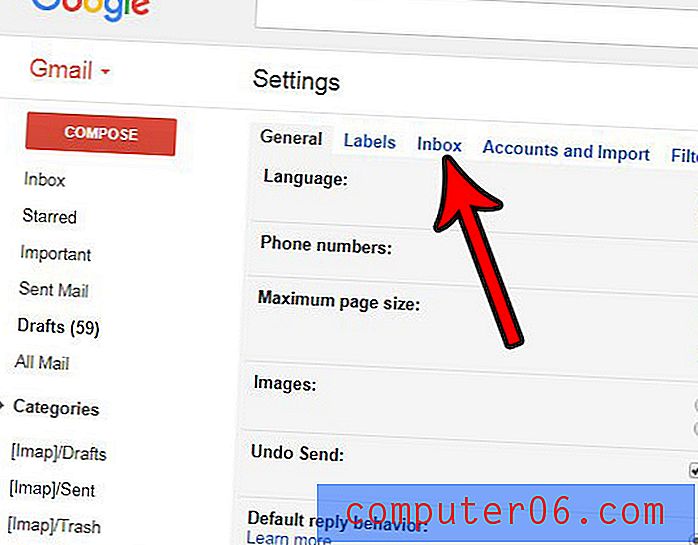
Paso 4: haga clic en el menú desplegable Tipo de bandeja de entrada, luego seleccione la opción Predeterminado .
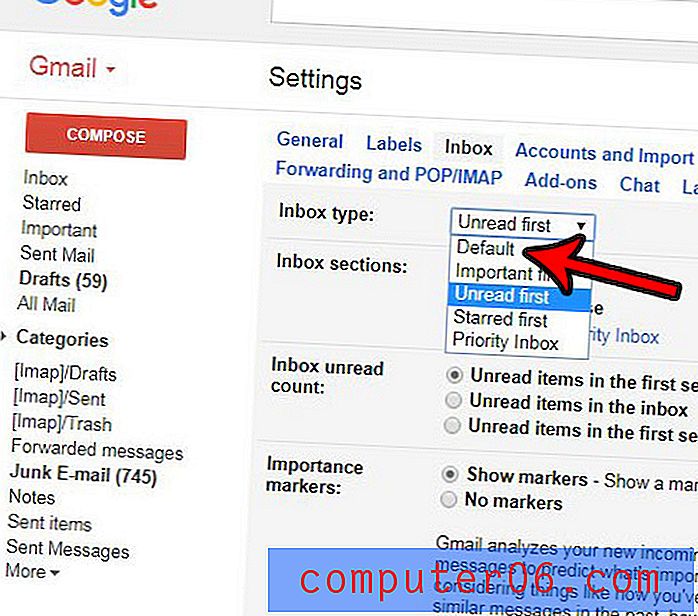
Paso 5: desplácese hasta la parte inferior del menú y haga clic en el botón Guardar cambios . Su bandeja de entrada de Gmail debería volver a cargarse con pestañas después de unos segundos.
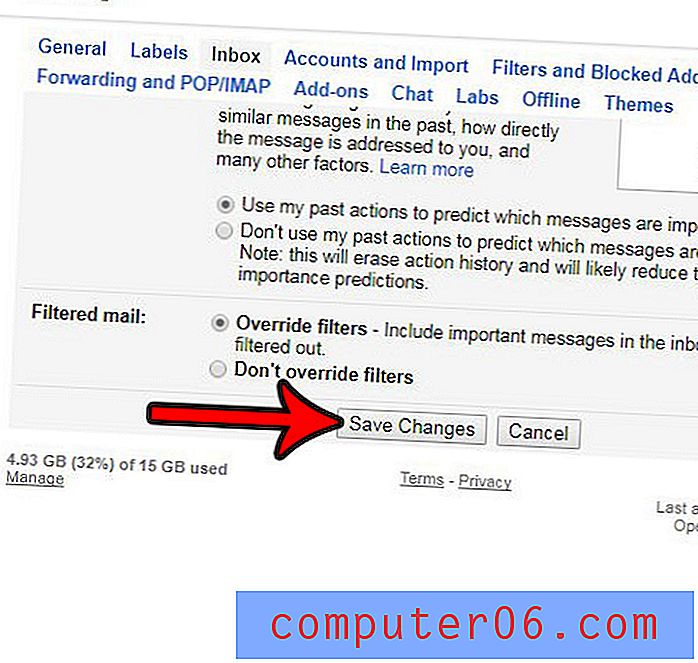
Paso 6: haga clic en el ícono de ajustes nuevamente, luego elija la opción Configurar bandeja de entrada .
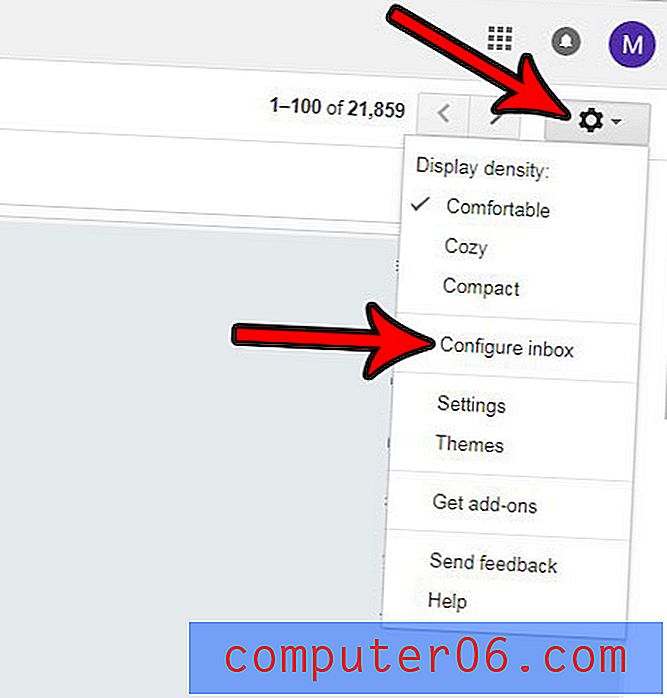
Paso 7: Seleccione las pestañas que desea habilitar, luego haga clic en el botón Guardar .
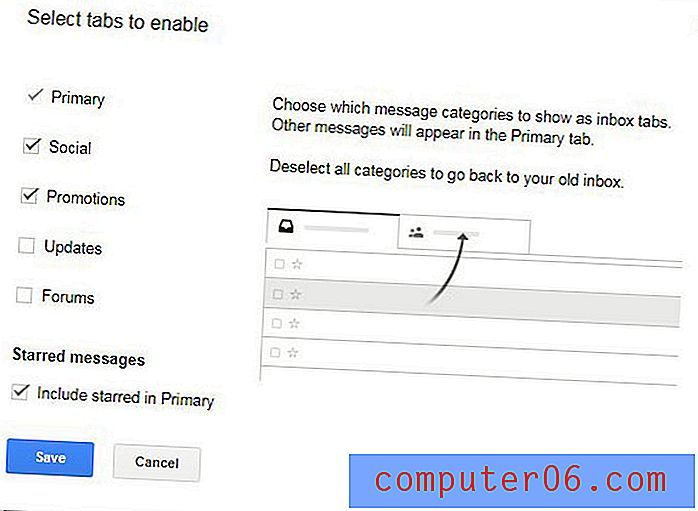
Como puede ver en la imagen de arriba, las pestañas de categoría disponibles para usar en Gmail incluyen:
- Primario
- Social
- Promociones
- Actualizaciones
- El
Puede habilitar cualquier combinación de estas pestañas. Las habilitadas de forma predeterminada son Primaria, Social y Promociones.
¿Alguna vez ha enviado un correo electrónico que se dio cuenta de inmediato que contenía un error? Aprenda cómo recuperar un correo electrónico en Gmail y obtenga una pequeña ventana después de enviar un correo electrónico donde pueda evitar que se envíe.